Cómo cambiar la fuente predeterminada en las aplicaciones de la oficina

- 2428
- 18
- Sr. Eduardo Menchaca
Microsoft Office le permite usar cualquier fuente que desee en sus documentos. Sin embargo, no guarda la configuración de su fuente cuando cierra esos programas de oficina. Esto requiere que seleccione su fuente preferida cada vez que cree un nuevo documento.
Si tiende a usar una determinada fuente en los documentos de su oficina, es una buena idea establecer esa fuente como la fuente predeterminada en todas las aplicaciones de su oficina. Hay formas de cambiar la fuente predeterminada en varias aplicaciones, incluidas Word, Excel, PowerPoint y Outlook.
Tabla de contenido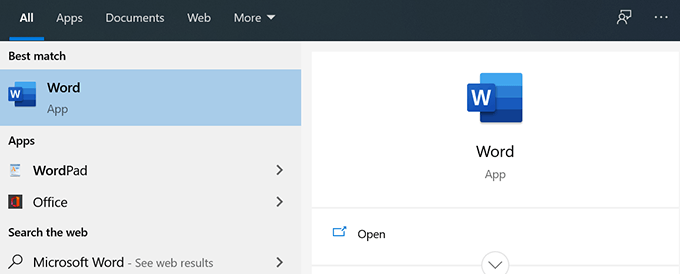
- Haga clic en la opción que dice Documento en blanco en el panel lateral derecho para crear un nuevo documento.
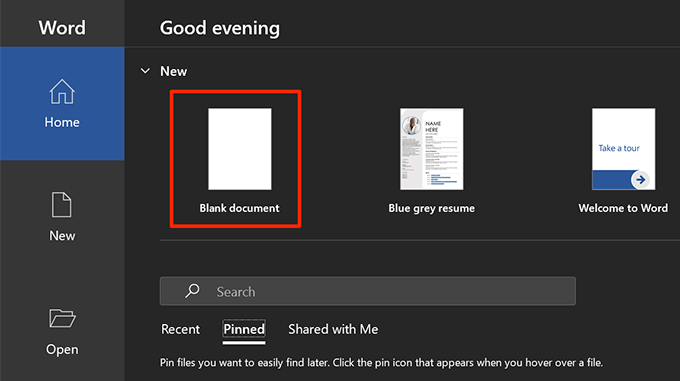
- En la pantalla de edición de documentos, haga clic en el icono de flecha en la sección de fuentes para abrir el menú Configuración de fuentes.
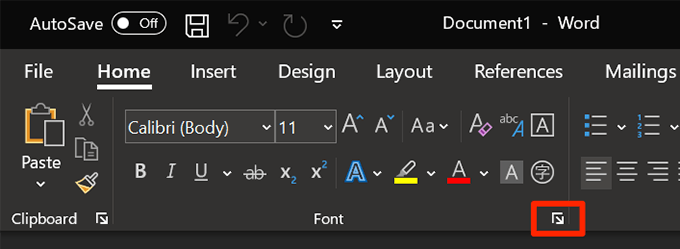
- Ahora puede seleccionar su fuente preferida que desea establecer como la fuente predeterminada. Use los menús desplegables para establecer un estilo personalizado para su fuente. Luego haga clic en el Establecer por defecto botón en la parte inferior.
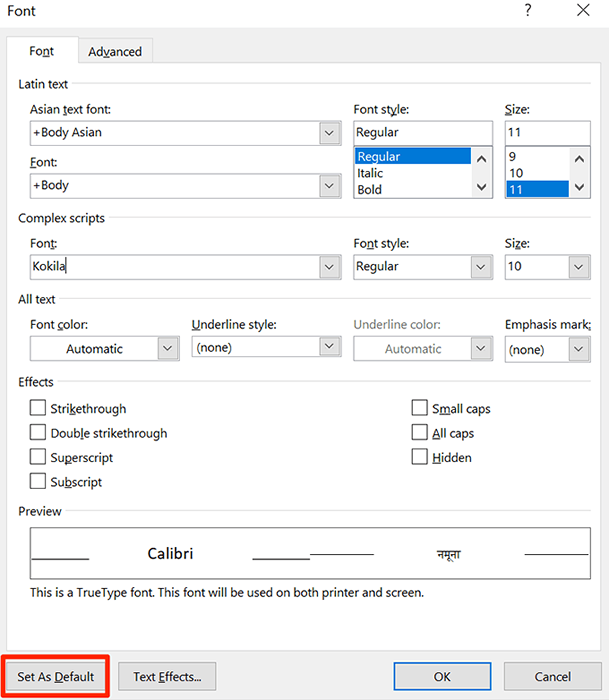
- Word preguntará qué tipo de documentos desea establecer la fuente seleccionada como el valor predeterminado para. Selecciona el Todos los documentos basados en lo normal.plantilla DOTM Opción y haga clic DE ACUERDO.
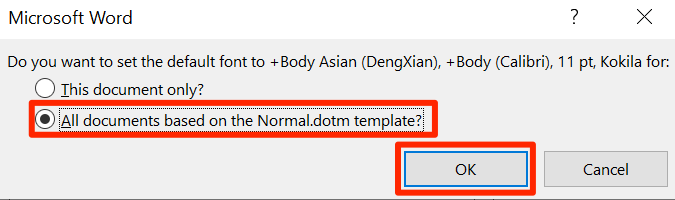
- Hacer clic DE ACUERDO una vez más.
Microsoft Word ahora usará su fuente seleccionada como el valor predeterminado para todos sus documentos de plantilla en blanco. Si usa otras plantillas, Word usará la fuente predeterminada para aquellos.
Cómo cambiar la fuente predeterminada en Microsoft Excel
Microsoft Excel le permite configurar varias opciones para sus nuevas hojas de cálculo. Estas opciones incluyen el tamaño de fuente, la vista predeterminada para las sábanas, el número de hojas para crear y el estilo de fuente.
Para cambiar la fuente predeterminada en Excel:
- Lanzamiento Sobresalir y crear una nueva hoja de cálculo.
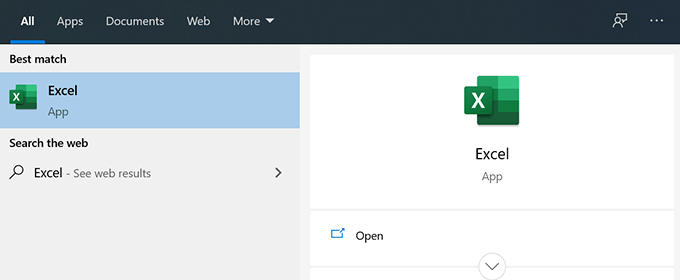
- Haga clic en el Archivo Pestaña en la esquina superior izquierda.
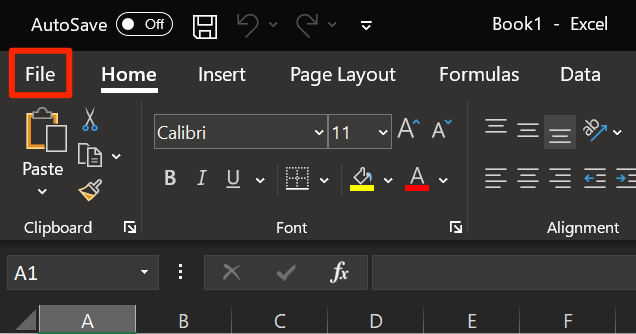
- En la parte inferior de la barra lateral izquierda, tienes una opción que dice Opción. Haga clic en él para abrir el menú Configuración de Excel.
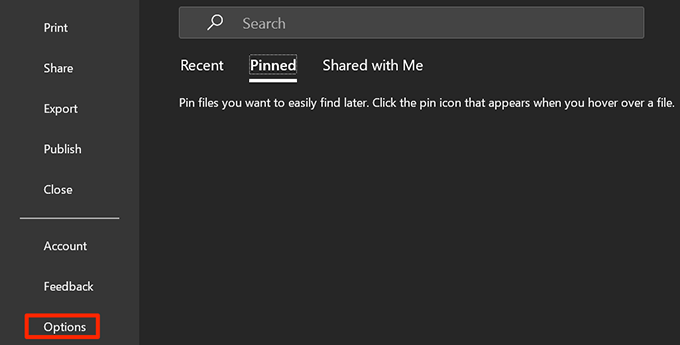
- Seleccionar General De las opciones disponibles en la barra lateral izquierda.
- Desplácese por el panel lateral de la derecha hasta que vea el Al crear nuevos libros de trabajo sección. En esta sección, haga clic en el Use esto como fuente predeterminada menú desplegable y seleccione su nueva fuente predeterminada.
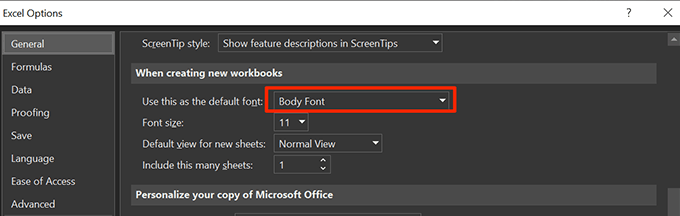
- Hacer clic DE ACUERDO en la parte inferior para guardar sus cambios.
Cómo cambiar la fuente predeterminada en Microsoft PowerPoint
Microsoft PowerPoint le permite aplicar una fuente específica a todas las diapositivas en su presentación actual, pero no puede establecer un valor predeterminado para todas las nuevas presentaciones. Sin embargo, puede crear una plantilla que usará su fuente elegida en todas las presentaciones basadas en esta plantilla.
Establezca una fuente predeterminada para toda su presentación actual
- Abra su presentación con PowerPoint.
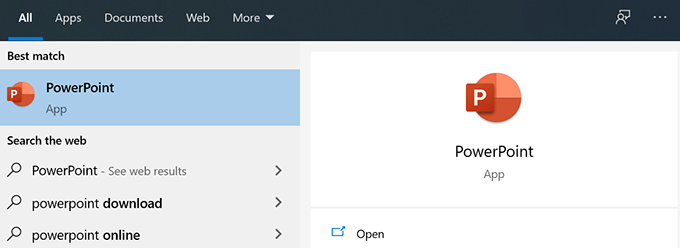
- Haga clic en el Vista Pestaña en la parte superior.
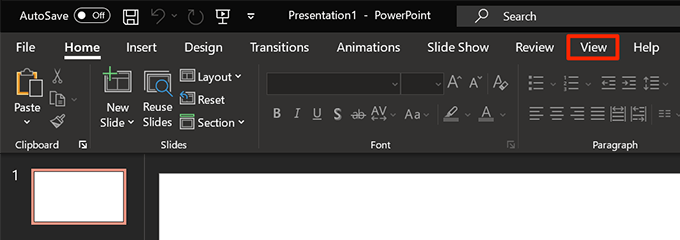
- Seleccionar Maestro de diapositivas En la siguiente pantalla.
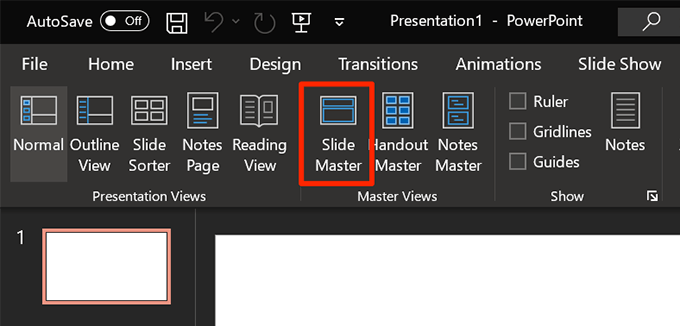
- Asegúrate de estar dentro del Maestro de diapositivas pestaña. Luego haga clic Fuentes bajo la Fondo sección.
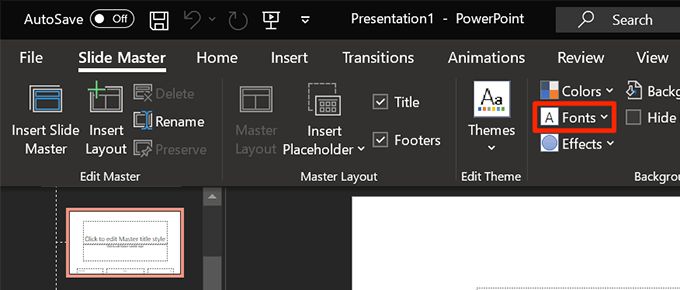
- Ahora puede seleccionar una fuente predeterminada para su presentación actual.
- Hacer clic Personalizar fuentes en la parte inferior para ver más opciones.
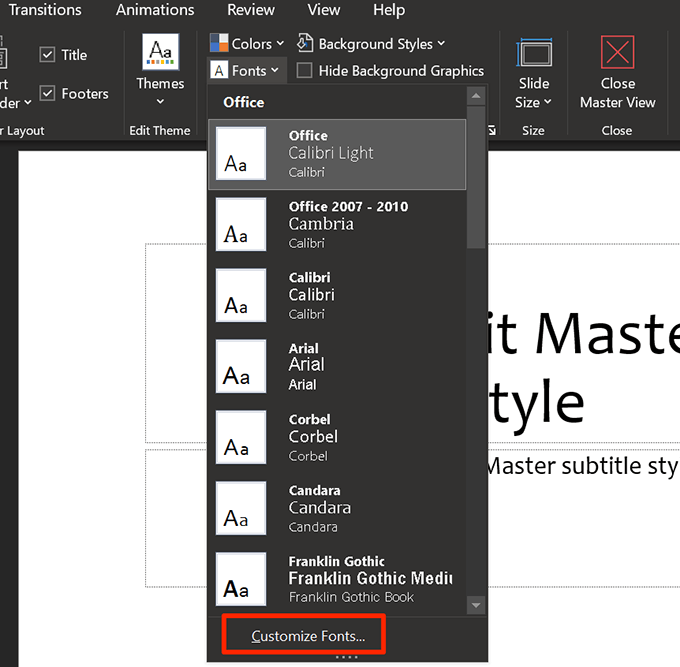
- PowerPoint ahora le permitirá especificar algunas opciones más para su fuente predeterminada. Ingrese un nombre para este estilo de fuente en la parte inferior y haga clic en Ahorrar Para guardar las personalizaciones.
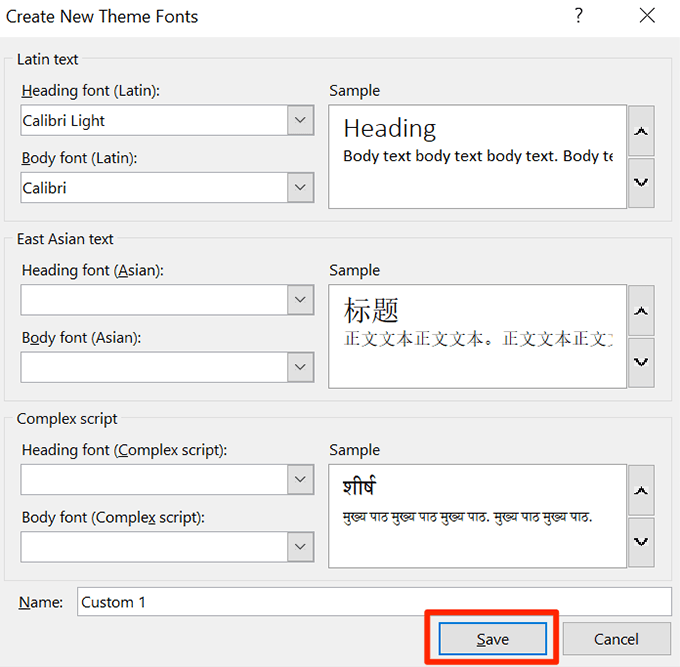
Crear una plantilla con una fuente predeterminada
Puede hacer una plantilla de presentación con la fuente elegida y todas sus presentaciones futuras utilizando esta plantilla utilizarán su fuente seleccionada.
- Abierto PowerPoint, haga clic en el Vista pestaña y seleccionar Maestro de diapositivas.
- Hacer clic Fuentes bajo la Maestro de diapositivas pestaña y especifique su fuente predeterminada.
- Ahora necesita guardar estas configuraciones como plantilla. Hacer clic Archivo en la parte superior y seleccione Guardar como de la barra lateral izquierda.
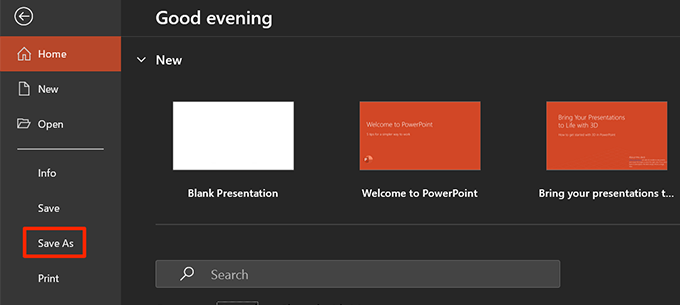
- Hacer clic Navegar en el panel lateral derecho.
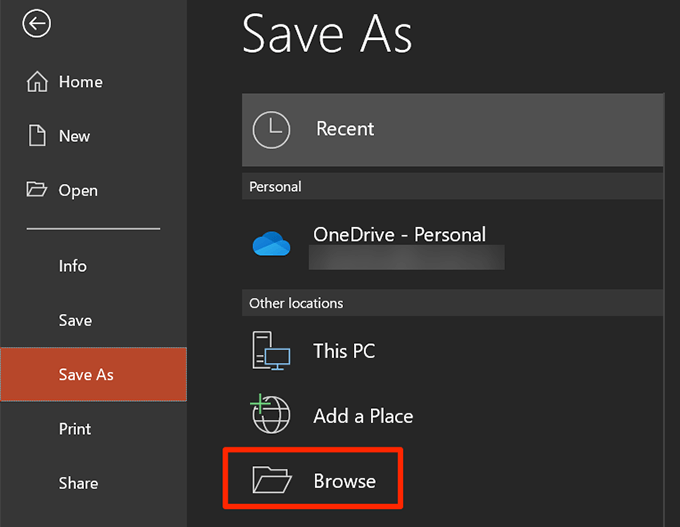
- Navegue a su Documentos carpeta y seleccione el Plantillas de oficina personalizadas carpeta.
Ingrese un nombre para su plantilla, seleccione Plantilla de PowerPoint desde el Guardar como tipo menú desplegable y hacer clic Ahorrar.
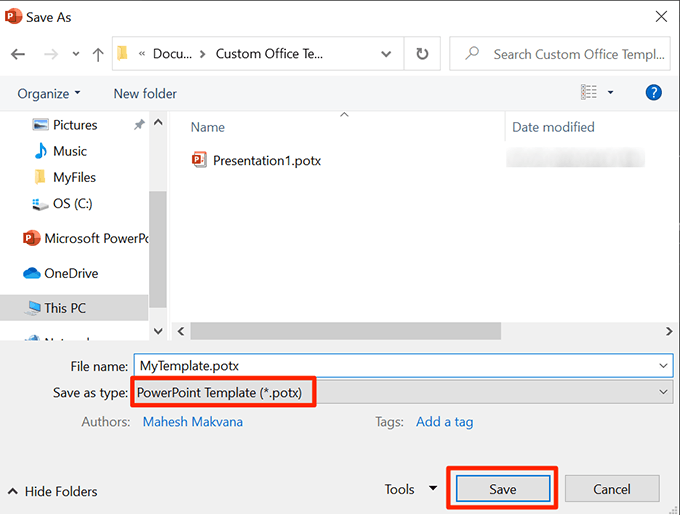
- Para usar esta plantilla para crear nuevas presentaciones, haga clic en Nuevo En la interfaz principal de PowerPoint y elija Personal seguido de su nombre de plantilla.
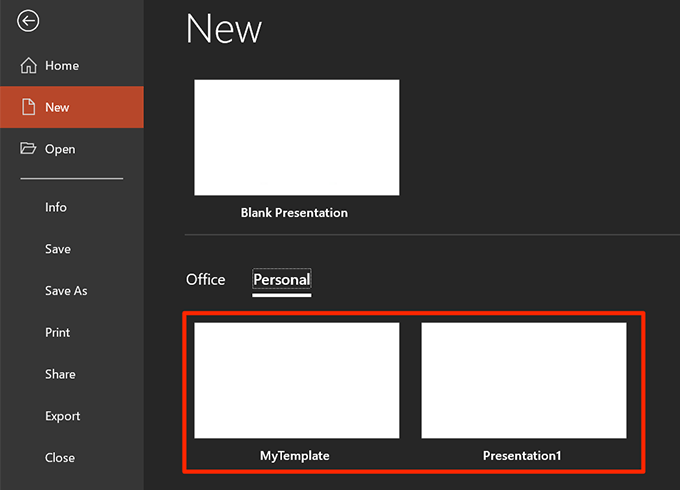
Cómo cambiar la fuente predeterminada en Microsoft Outlook
Una buena cosa de Outlook es que le permite establecer una fuente predeterminada para varios fines. Puede establecer una fuente predeterminada para nuevos correos electrónicos o puede establecer una fuente predeterminada para responder o reenviar correos electrónicos.
Cambie la fuente predeterminada en Outlook para el escritorio
- Abierto Microsoft Outlook.
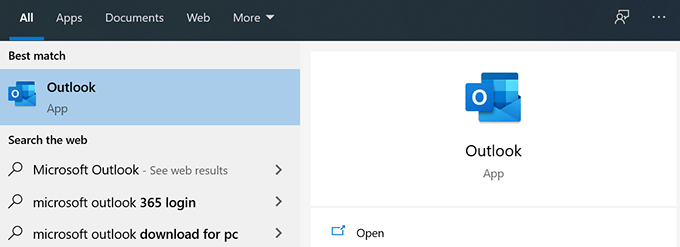
- Haga clic en el Archivo Pestaña en la parte superior.
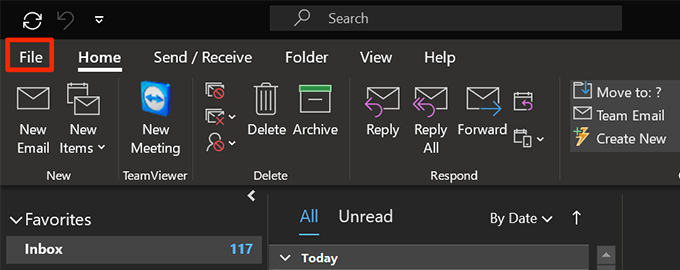
- Seleccionar Opción de la barra lateral izquierda.
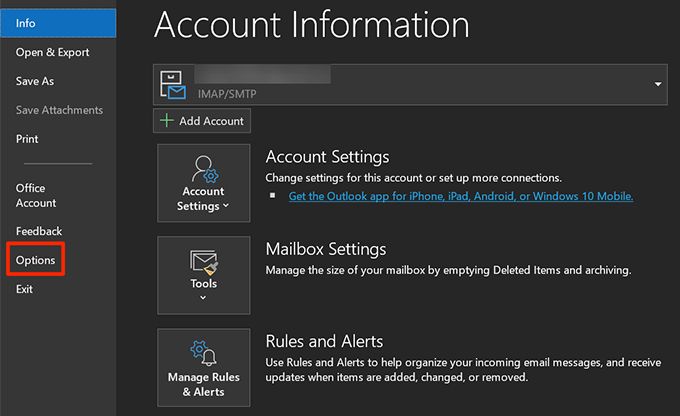
- Haga clic en el Correo pestaña en el cuadro que se abre en su pantalla.
- Desde el panel lateral derecho, elija el Papelería y fuentes botón.
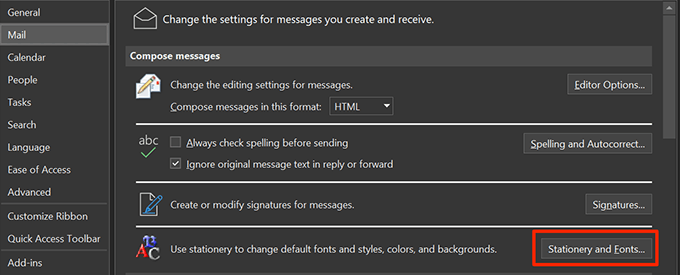
- Ahora puede establecer una fuente predeterminada para Outlook. Hacer clic Fuente bajo la Nuevos mensajes de correo Sección para elegir una fuente de su sistema.
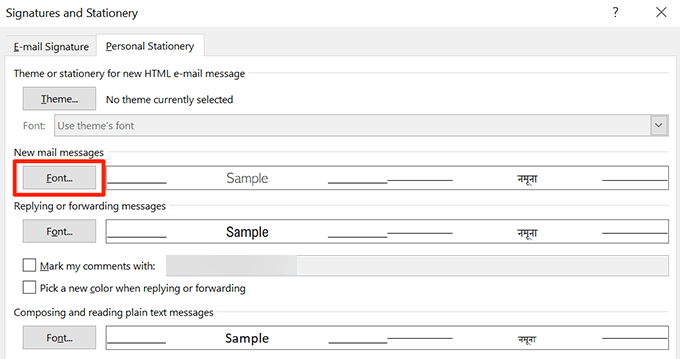
- Hacer clic Fuente bajo la Responder o reenviar mensajes Sección para establecer una fuente predeterminada diferente para sus respuestas por correo electrónico y reenvío.
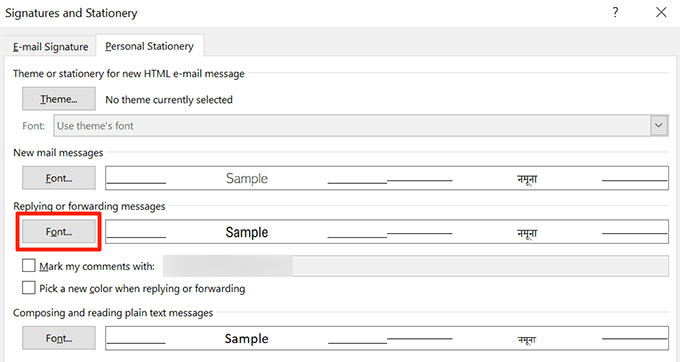
- Finalmente, haga clic DE ACUERDO en la parte inferior para guardar sus cambios.
Cambie la fuente predeterminada en Outlook para Web
No puede elegir entre las fuentes almacenadas en su computadora cuando usa Outlook para Web, pero tiene una buena cantidad de fuentes preinstaladas para elegir.
- Abra la web de Outlook en su navegador.
- Inicie sesión en su cuenta de Outlook.
- Haga clic en el icono de configuración en la esquina superior derecha y seleccione Ver todas las configuraciones de Outlook.
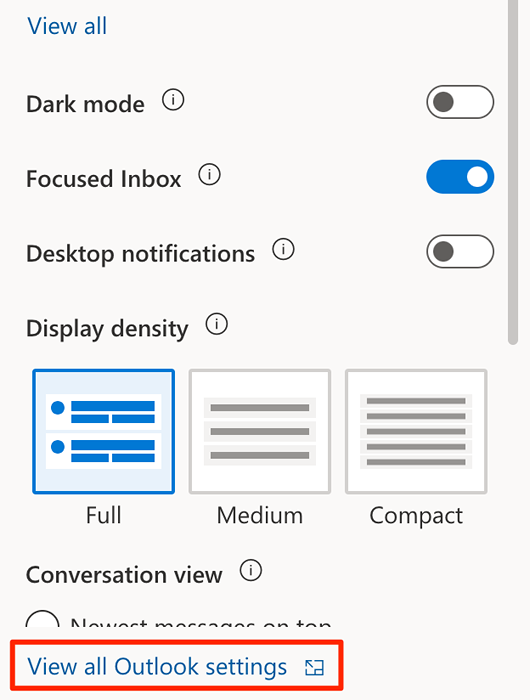
- Hacer clic Componer y responder.
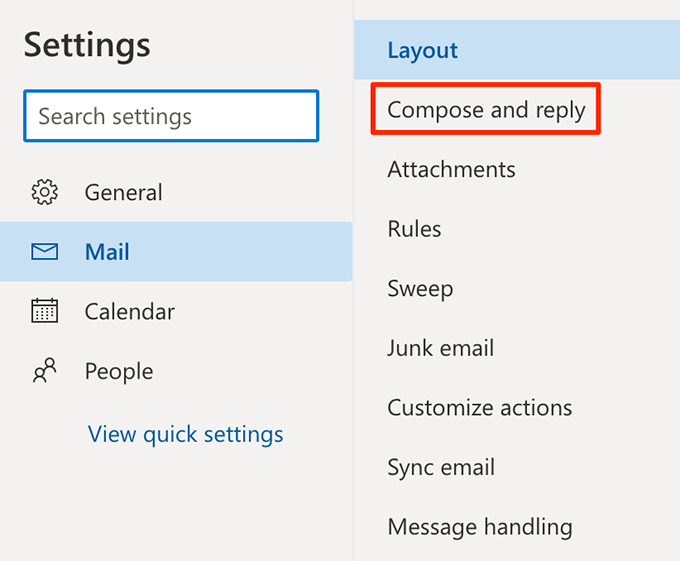
- Desplácese por el panel lateral de la derecha hasta que vea el Formato de mensaje sección. En esta sección, haga clic en el menú desplegable de fuentes y elija una nueva fuente predeterminada para la web de Outlook.
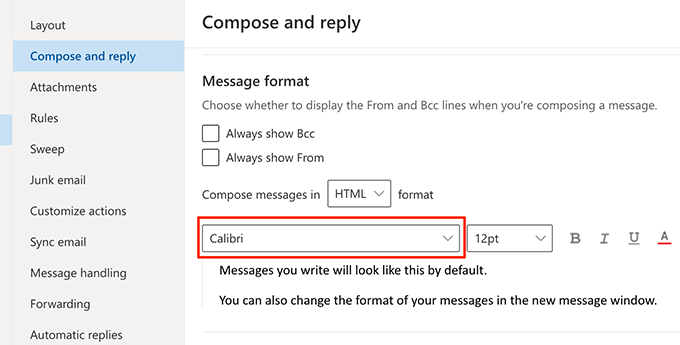
- Hacer clic Ahorrar en la parte inferior para guardar su configuración.
Cambiar la fuente predeterminada en sus aplicaciones de oficina utilizadas con frecuencia puede ahorrar mucho tiempo. En caso de que la fuente que esté buscando no esté disponible, puede agregar fuentes a Microsoft Word y otras aplicaciones en su computadora.
¿Cuál es tu fuente favorita para los documentos de tu oficina?? ¿Es la fuente de calibri predeterminada o todavía usas tiempos New Roman?? Háganos saber en los comentarios a continuación.

